如何关闭百度地图在首页显示的出行提示框?
1、在手机上找到百度地图App图标,点击打开程序
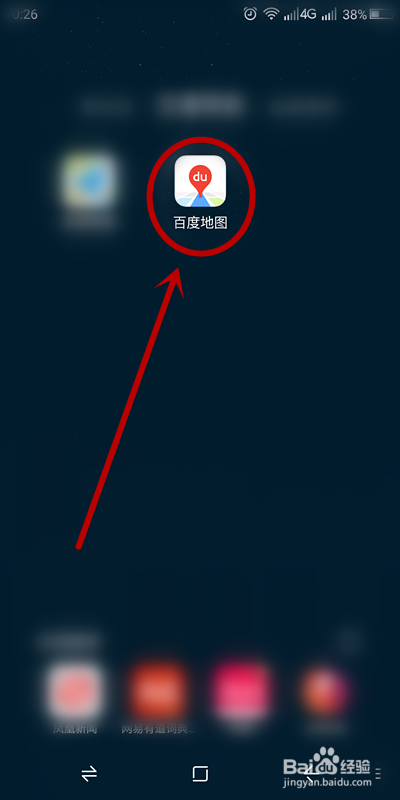
2、在百度地图首页,单击左上角的【头像】

3、进入【个人中心】页面,上滑屏幕,在页面底部找到【设置】单击

4、在【设置】页面,选择【通用设置】单击

5、进入【通用设置】页面后,找到【首页出行提示框】选项,可以看到该选项开关已经打开

6、点击【首页出行提示框】选项,关闭功能开关即可
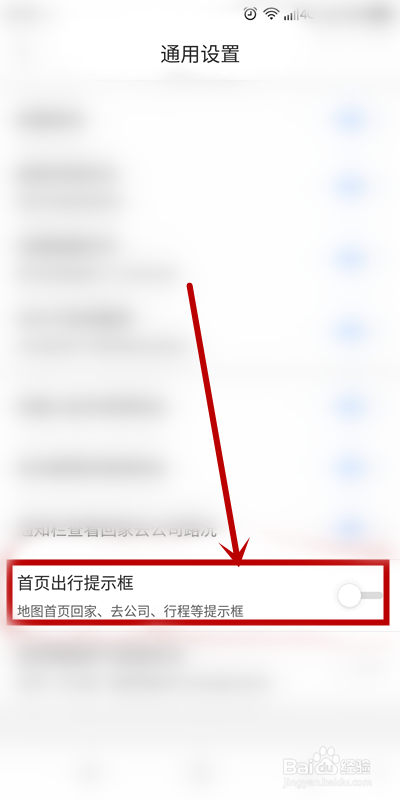
1、百度地图在首页不显示出行提示框的设置步骤如下:
1、找到百度地图AAP图标,点击打开程序
2、进入百度地图首页,单击左上角的“小头像”
3、进入【个人中心】页面,上滑屏幕,在页面底部找到【设置】单击
4、在【设置】页面,选择【通用设置】单击
5、进入【通用设置】页面后,找到【首页出行提示框】选项,可以看到该选项开关已经打开
6、点击【首页出行提示框】选项,关闭功能开关即可
声明:本网站引用、摘录或转载内容仅供网站访问者交流或参考,不代表本站立场,如存在版权或非法内容,请联系站长删除,联系邮箱:site.kefu@qq.com。
阅读量:151
阅读量:171
阅读量:38
阅读量:152
阅读量:83